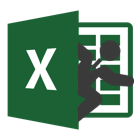
| Version | |
| Download | 75 |
| Total Views | 94 |
| Stock | ∞ |
| File Size | 97.04 KB |
| File Type | |
| Create Date | 2019年3月2日 |
| Last Updated | 2019年3月3日 |

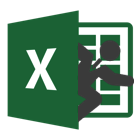
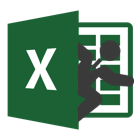
| Version | |
| Download | 75 |
| Total Views | 94 |
| Stock | ∞ |
| File Size | 97.04 KB |
| File Type | |
| Create Date | 2019年3月2日 |
| Last Updated | 2019年3月3日 |

コメント